Erőforrás-használat összevetése a korlátokkal
Ebből a cikkből megtudhatja, hogyan tekintheti meg az előfizetésben üzembe helyezett egyes hálózati erőforrástípusok számát és az előfizetés korlátait . Az erőforrás-használat korlátok közötti megtekintésének lehetősége hasznos az aktuális használat nyomon követéséhez és a jövőbeli használat megtervezéséhez. A használat nyomon követéséhez használhatja az Azure Portalt, a PowerShellt vagy az Azure CLI-t .
Azure Portal
- Jelentkezzen be az Azure Portalra.
- Az Azure Portal bal felső sarkában válassza a Minden szolgáltatás lehetőséget.
- Írja be az Előfizetések kifejezést a Szűrő mezőbe. Amikor a keresési eredmények között megjelenik az Előfizetések elem, válassza ki.
- Válassza ki annak az előfizetésnek a nevét, amelyhez meg szeretné tekinteni a használati adatokat.
- A BEÁLLÍTÁSOK területen válassza a Használat + kvóta lehetőséget.
- A következő lehetőségek közül választhat:
Erőforrástípusok: Kiválaszthatja az összes erőforrástípust, vagy kiválaszthatja a megtekinteni kívánt erőforrástípusokat.
Szolgáltatók: Kiválaszthatja az összes erőforrás-szolgáltatót, vagy választhatja a Compute, a Network vagy a Storage lehetőséget.
Helyek: Kiválaszthatja az összes Azure-helyet, vagy kijelölhet bizonyos helyeket.
Kiválaszthatja, hogy az összes erőforrást megjelenítse, vagy csak azokat az erőforrásokat, amelyekben legalább egy üzembe van helyezve.
Az alábbi képen látható példa az USA keleti régiójában üzembe helyezett összes hálózati erőforrást mutatja be:
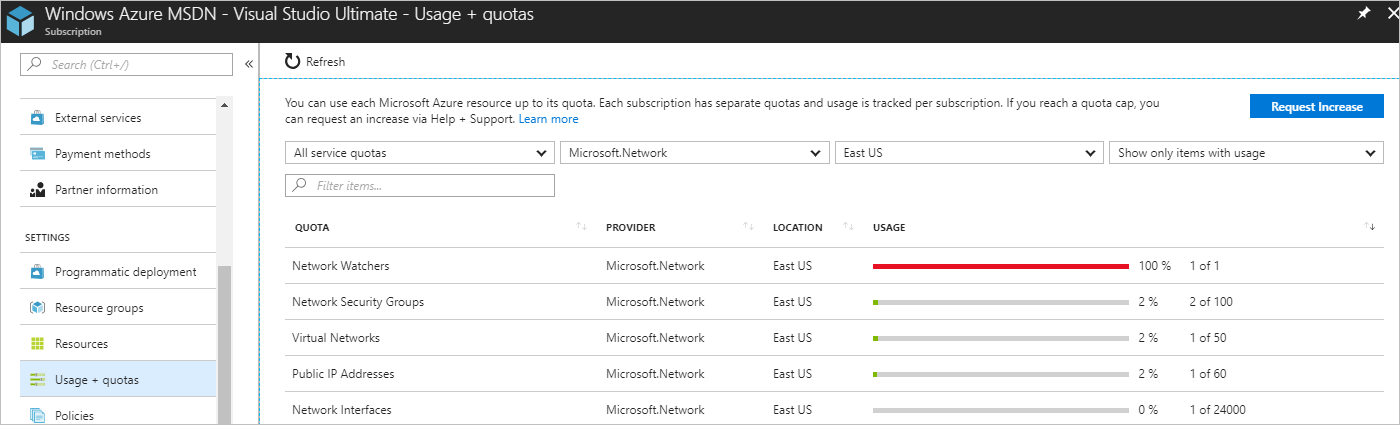
Az oszlopfejléc kiválasztásával rendezheti az oszlopokat. A megjelenő korlátok az előfizetés korlátai. Ha növelnie kell az alapértelmezett korlátot, válassza a Kérelem növelése lehetőséget, majd fejezze be és küldje el a támogatási kérelmet. Minden erőforrás maximális korlátja szerepel az Azure korlátai között. Ha az aktuális korlát már a maximális számnál van, a korlát nem növelhető.
PowerShell
Feljegyzés
Javasoljuk, hogy az Azure Az PowerShell modult használja az Azure-ral való interakcióhoz. Első lépésként tekintse meg az Azure PowerShell telepítését ismertető témakört. Az Az PowerShell-modulra történő migrálás részleteiről lásd: Az Azure PowerShell migrálása az AzureRM modulból az Az modulba.
A következő parancsokat az Azure Cloud Shellben, vagy a PowerShell futtatásával futtathatja a számítógépről. Az Azure Cloud Shell egy ingyenes interaktív rendszerhéj. A fiókjával való használat érdekében a gyakran használt Azure-eszközök már előre telepítve és konfigurálva vannak rajta. Ha a számítógépen futtatja a PowerShellt, szüksége lesz az Azure PowerShell 1.0.0-s vagy újabb verziójára. Futtassa Get-Module -ListAvailable Az a számítógépen a telepített verzió megkereséséhez. Ha frissíteni szeretne, olvassa el az Azure PowerShell-modul telepítését ismertető cikket. Ha helyileg futtatja a PowerShellt, az Azure-ba való bejelentkezéshez is futnia Login-AzAccount kell.
A Get-AzNetworkUsage segítségével megtekintheti a használat korlátait. Az alábbi példa azoknak az erőforrásoknak a használatát ismerteti, amelyekben legalább egy erőforrás az USA keleti régiójában van üzembe helyezve:
Get-AzNetworkUsage `
-Location eastus `
| Where-Object {$_.CurrentValue -gt 0} `
| Format-Table ResourceType, CurrentValue, Limit
A következő példakimenettel megegyező formátumú kimenet jelenik meg:
ResourceType CurrentValue Limit
------------ ------------ -----
Virtual Networks 1 50
Network Security Groups 2 100
Public IP Addresses 1 60
Network Interfaces 1 24000
Network Watchers 1 1
Azure CLI
Ha Azure CLI-parancsokkal végzi el a cikkben szereplő feladatokat, futtassa a parancsokat az Azure Cloud Shellen vagy a helyileg telepített Azure CLI-en keresztül. Ez a cikk az Azure CLI 2.0.32-es vagy újabb verzióját igényli. A telepített verzió azonosításához futtassa a következőt: az --version. Ha telepíteni vagy frissíteni szeretne, olvassa el az Azure CLI telepítését ismertető cikket. Ha helyileg futtatja az Azure CLI-t, az Azure-ba való bejelentkezéshez is futnia az login kell.
Az az network list-usages (Az Network List-usages) lehetőséggel megtekintheti a használatot a korlátok között. Az alábbi példa az USA keleti régiójában található erőforrások használatát ismerteti:
az network list-usages \
--location eastus \
--out table
A következő példakimenettel megegyező formátumú kimenet jelenik meg:
Name CurrentValue Limit
------------ ------------ -----
Virtual Networks 1 50
Network Security Groups 2 100
Public IP Addresses 1 60
Network Interfaces 1 24000
Network Watchers 1 1
Load Balancers 0 100
Application Gateways 0 50